Gợi ý cho bạn đọc vài cách thức giúp duy trì được kha khá thời gian sử dụng laptop khi thời lượng pin sắp hết.
Bạn đang ở quán cà phê, ở phòng chờ sân bay hay đang làm một số chuyện quan trọng trên laptop và nhận thấy thời lượng pin của laptop đang hết rất nhanh nhưng bạn lại không mang theo cáp sạc. Vậy phải làm sao để cải thiện chút ít thời gian dùng pin để hoàn thành xong công việc hoặc lưu tài liệu?
Bài viết này sẽ gợi ý cho bạn đọc một số thủ thuật nhỏ trên laptop đang chạy Windows để duy trì thêm được một khoảng thời gian sử dụng pin trước khi laptop tắt hoàn toàn.
Giảm độ sáng màn hình xuống mức tối đa

Một báo cáo của về Windows 7 của các kĩ sư Microsoft đã cho biết rằng đèn màn hình laptop ở mức bình thường sẽ chiếm đến 40% hiệu năng sử dụng pin. Do đó, để tiết kiệm pin, bạn nên giảm độ sáng màn hình xuống mức tối đa.
Nên sử dụng chế độ Hirbernate thay vì Sleep
Khi bạn gặp laptop lại và để máy tính ở chế độ Sleep, bộ nhớ RAM và bo mạch chủ vẫn phải hoạt động để giữ cho các phiên làm việc hiện tại trong bộ nhớ hệ thống có thể hoạt động lại một cách nhanh chóng.

Trong chế độ Hibernate (ngủ đông), laptop của bạn sẽ lưu mọi hoạt động hiện tại vào đĩa và hoàn toàn tắt nguồn thay vì chỉ ở chế độ Sleep. Máy tính khi ở chế độ Hibernate gần giống như đã tắt nguồn, nhưng khi được đánh thức thì các ứng dụng lại được khôi phục hoạt động như bình thường.
Ngắt kết nối các thiết bị gắn ngoài

Các thiết bị gắn ngoài như USB, đầu đọc thẻ, chuột và bàn phím rời, ổ đĩa CD/DVD và Blu-ray cũng là một trong những nguyên nhân gây tiêu hao năng lượng pin. Do đó, bạn nên cho các thiết bị này ngưng hoạt động khi không cần thiết.
Tắt bớt các ứng dụng không cần thiết
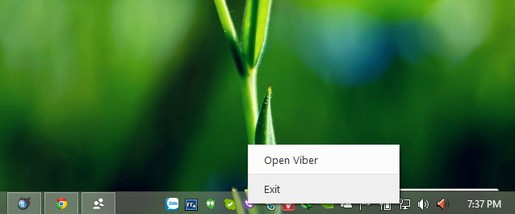
Nếu bạn đang tập trung làm một việc nào đó trên một ứng dụng duy nhất, bạn nên tiến hành đóng và thoát các ứng dụng không cần thiết khác để tránh hao pin không cần thiết.
Tắt hết âm thanh

Với cách này tưởng chừng như không cần thiết cho lắm nhưng hoàn toàn có thể tạo ra sự khác biệt lớn làm tăng thời gian sử dụng pin của máy tính nếu như bạn giảm bớt âm thanh của thiết bị khi bạn không có nhu cầu nghe nhạc hay xem phim nữa. Khi đó thì năng lượng của pin sẽ không được sử dụng để phát các âm thanh không cần thiết nữa.
Tắt các ứng dụng và dịch vụ chạy nền không cần thiết
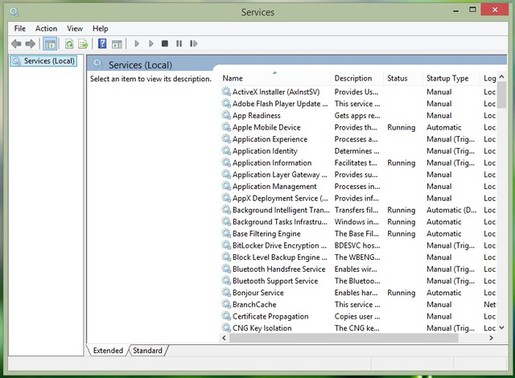
Để kiểm tra xem các dịch vụ nào đang hoạt động và tắt bỏ, bạn hãy gọi hộp thoại Run lên, gõ SERVICES.MSC vào ô tìm kiếm rồi nhấn Enter. Tiện ích quản lí ứng dụng sẽ xuất hiện và cung cấp cho bạn một danh sách dài các ứng dụng đã được cài đặt trong thiết bị của bạn.
Tuy nhiên hãy cẩn thận vì rất nhiều các dịch vụ này rất quan trọng và nhạy cảm đối với hoạt động của hệ điều hành. Do đó hãy xem xét danh sách này một cách cẩn thận để tìm ra những dịch vụ có thể tắt đi một cách an toàn.
Tắt bớt các thành phần phần cứng không dùng đến
Bạn cũng có thể chọn tắt các phần cứng này trên máy tính xách tay bằng cách truy cập vào BIOS hoặc UEFI của hệ thống, hay đơn giản hơn là dùng tiện ích Device Manager. Tuy nhiên hãy lưu ý rằng cách này không tắt một cách thực sự mà chỉ đơn giản ngăn không cho các driver điều khiển chúng khởi chạy trong Windows mà thôi.
Mặc dù vậy, nó cũng phần nào giảm tải cho bộ nhớ của máy, nâng cao hiệu năng hoạt động và qua đó gián tiếp kéo dài thời lượng pin cho người dùng.
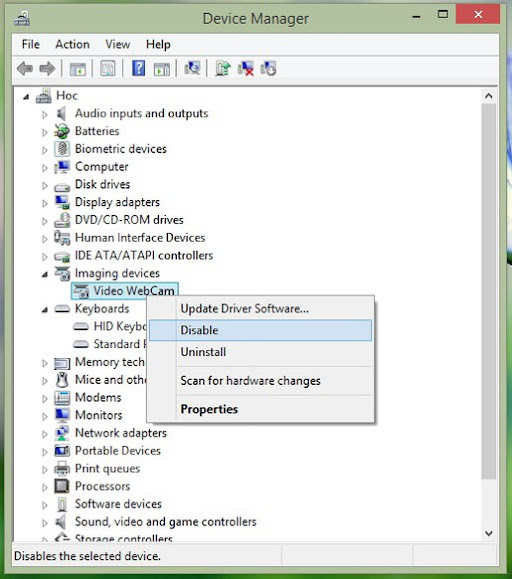
Để tắt đi một cấu phần nào đó trong Device Manger, hãy nhấn nút Start, gõ Device Manager vào ô tìm kiếm rồi nhấn Enter. Trong cửa sổ của tiện ích Device Manager, tìm các phần cứng cần thiết, nhấn chuột phải lên chúng rồi chọn Disable để tắt.
Hi vọng với vài gợi ý trên đây, bạn sẽ có thể kéo dài thời gian sử dụng pin của laptop thêm được một khoản thời gian để hoàn thành công việc.
Theo Genk

